
Mac’s Dock prošel v průběhu času revizemi. Začalo to život jako základní 2D Dock, který byl plochý a mírně průsvitný a poté se proměnil ve 3D vzhled s Leopardem. S OS X Yosemite se Dock vrátil do 2D vzhledu. Pokud jste si oblíbili 3D vzhled a chcete jej vyzkoušet v OS X Yosemite nebo novějším, nebo pokud máte OS s 3D vzhledem a chcete 2D vzhled, je možné přepínat mezi dvěma vzhledy Docku. Zde je pohled na vývoj Docku a na to, jak přepínat tam a zpět mezi 2D a 3D vzhledem pomocí Terminálu nebo nástroje cDock jiného výrobce. Informace v tomto článku platí pro OS X Leopard a novější verze OS X a macOS.
Evoluce doku
OS X Cheetah představil Dock a vytvořil osobitý vzhled pracovní plochy Mac. Jednalo se o základní 2D dok s původními prvky rozhraní pinstripe Aqua představenými v první verzi OS X. Dock se trochu proměnil v Pumu, Jaguar, Panther a Tiger, ale zůstal 2D. S příchodem OS X Leopard Dock prošel dramatickou změnou s trojrozměrným reflexním vzhledem. Ikony Docku vypadaly, jako by stály na římse. 3D vzhled pokračoval skrz Snow Leopard, Lion, Mountain Lion a Mavericks. S OS X Yosemite však přišel návrat plochého, dvourozměrného Docku, který zůstal v následných verzích.
Pomocí Terminálu aplikujte 2D efekt na Dock
Použijte Terminal s OS X Leopard, Snow Leopard, Lion, Mountain Lion a Mavericks Docks, které mají v současné době 3D vzhled.
-
Z Utility složku, spustit Terminál nebo zadejte Terminál do vyhledávání reflektorů.
-
Zadejte následující příkazový řádek do Terminálu. Zkopírujte a vložte příkaz nebo jej zadejte přesně tak, jak je uvedeno v jediném řádku textu.
výchozí hodnoty psát com.apple.dock no-glass -boolean ANO
-
lis Vrátit se.
-
Zadejte následující text do Terminálu. Pokud text napíšete, nikoli zkopírujete a vložíte, nezapomeňte shodovat s malými a velkými písmeny.
killall Dock
-
lis Vrátit se.
-
Dock na chvíli zmizí a poté se znovu objeví.
-
Zadejte následující text do Terminálu.
výstup
-
lis Vrátit se. Terminál ukončí aktuální relaci.
-
Ukončete aplikaci Terminál. Váš Dock by se nyní měl vrátit k 2D vzhledu.
Pomocí terminálu přepněte zpět na 3D efekt doku
Použijte tento trik Terminál s doky OS X Leopard, Snow Leopard, Lion, Mountain Lion a Mavericks, které mají v současné době 2D vzhled.
-
Z Utility složku, spustit Terminál nebo zadejte Terminál do Spotlight Search.
-
Zadejte následující příkazový řádek do Terminálu. Zkopírujte a vložte příkaz nebo jej zadejte přesně tak, jak je uvedeno v jediném řádku textu.
výchozí zápis com.apple.dock no-glass -boolean NE
-
lis Vrátit se.
-
Zadejte následující text do Terminálu. Pokud text napíšete, nikoli zkopírujete a vložíte, nezapomeňte shodovat s malými a velkými písmeny.
killall Dock
-
lis Vrátit se.
-
Dock na chvíli zmizí a poté se znovu objeví.
-
Zadejte následující text do Terminálu.
výstup
-
lis Vrátit se. Terminál ukončí aktuální relaci.
-
Ukončete aplikaci Terminál. Váš Dock by se nyní měl vrátit ke 3D vzhledu.
Pomocí cDock můžete změnit 2D nebo 3D Aspekt doku
Aplikace třetí strany s názvem cDock mění 2D nebo 3D aspekt vašeho Docku a poskytuje další přizpůsobení, včetně ovládacích prvků průhlednosti, vlastních indikátorů, stínů ikon, odrazů a dalších. Pokud máte OS X Yosemite, instalace a používání cDock je jednoduchý proces. Pro OS X El Capitan prostřednictvím macOS Big Sur vyžaduje instalace cDock další krok, který zahrnuje deaktivaci SIP (System Integrity Protection). Toto bezpečnostní opatření brání potenciálně škodlivému softwaru v úpravě chráněných zdrojů ve vašem počítači Mac. Zatímco cDock není v žádném případě nebezpečný, bezpečnostní systém SIP brání metodám úpravy doku cDock. Deaktivace systému SIP se nedoporučuje pouze k provádění kosmetických změn Docku. Pokud se rozhodnete pokračovat v procesu, cDock obsahuje pokyny, jak deaktivovat SIP.
Jak používat cDock
Tady je způsob, jak změnit vzhled doku pomocí cDock:
-
Stáhněte si cDock. Nejnovější verzí je cDock 4, který je kompatibilní s počítači Mac se systémem macOS Mojave (10.14) nebo vyšším. Starší verze jsou k dispozici na webových stránkách cDock pro starší operační systémy.
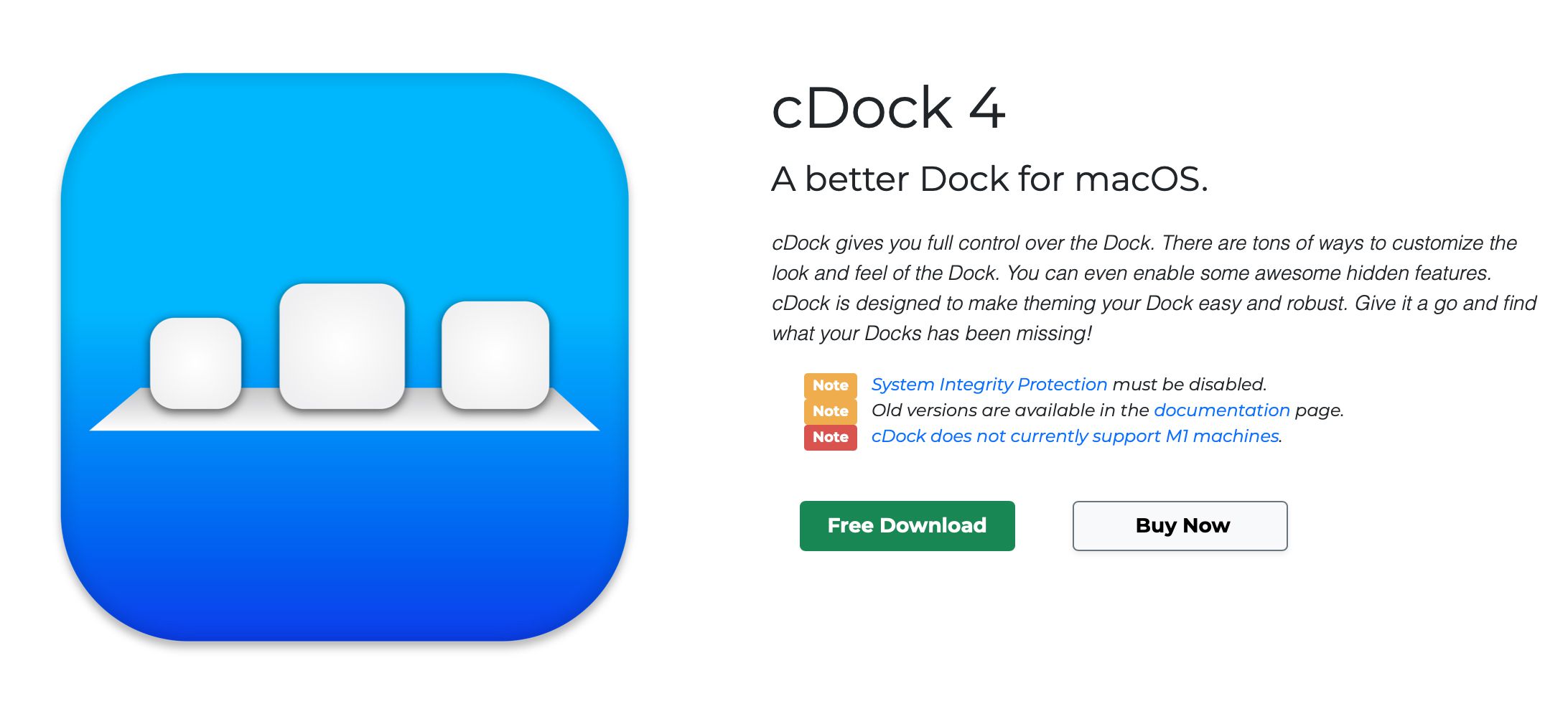
-
Otevřete stažený soubor ZIP.
-
Otevřete cDock.
-
Nechte cDock přesunout se do Aplikace složku.
-
Pokud používáte verzi novější než Yosemite, deaktivujte ochranu integrity systému. Apple nedoporučuje deaktivovat ochranu integrity systému. Udělejte to na své vlastní riziko.
-
cDock nainstaluje své systémové součásti.
-
Znovu povolte ochranu integrity systému. Chcete-li to provést, spusťte počítač Mac pomocí oddílu pro obnovení. Spusťte Terminál a zadejte tento příkaz:
csrutil povolit
lis Vrátit se, ukončete Terminál a restartujte Mac.
-
Pomocí nabídek cDock můžete změnit vzhled Docku, včetně přepnutí na 3D Dock.
Aplikace cDock není aktuálně kompatibilní s M1 Mac.